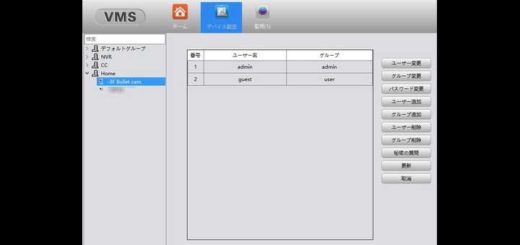K8-XMDG4KNVR16 顔/車両検出カメラ対応16ch 4K録画4K出力対応ネットワークレコーダー
 K8-XMDG4KNVR16ネットワークレコーダー は、最大16 台の720P(1280 x 720)~4K(800万画素 3840 x 2160)解像度のiCSeeやXMEyeアプリ対応カメラとONVIF対応のカメラを接続・録画・設定(ONVIF除く)が可能で4K出力(HDMI)にも対応、4K対応カメラの超高解像度をそのまま大画面4Kテレビ・モニターで表示する事が可能になりました。
K8-XMDG4KNVR16ネットワークレコーダー は、最大16 台の720P(1280 x 720)~4K(800万画素 3840 x 2160)解像度のiCSeeやXMEyeアプリ対応カメラとONVIF対応のカメラを接続・録画・設定(ONVIF除く)が可能で4K出力(HDMI)にも対応、4K対応カメラの超高解像度をそのまま大画面4Kテレビ・モニターで表示する事が可能になりました。
最新AI機能「顔検出」と「車両検出」に対応(カメラが顔検出機能に対応している必要があります)し映像中の顔・車両を検出し時間軸にトリガーとして記録し簡単に顔をキーとして瞬時にピックアップ・検索可能です。
 ただし顔検出機能・車両検出機能を使用するにはiCSeeアプリ対応の機能内蔵ネットワークカメラ が必要となりますの機能の無いカメラや他社カメラをK8-XMDG4KNVR16ネットワークレコーダー に接続しても作動しません、ご注意下さい。
ただし顔検出機能・車両検出機能を使用するにはiCSeeアプリ対応の機能内蔵ネットワークカメラ が必要となりますの機能の無いカメラや他社カメラをK8-XMDG4KNVR16ネットワークレコーダー に接続しても作動しません、ご注意下さい。
顔検出ネットワークカメラはリリースされて1年程でそこそこ値段が安くなってきましたが、車両検出機能はリリースされたばかりで現物を入手出来ていないのでどの程度実用できるのか分かりませんが、大きい駐車場のある商業施設や不特定多数の車両が利用するコイン駐車場などで車両をキーとした監視・追跡が可能になると思います。
ただ車両はそれなりの速度でカメラフレームレートは1~30fps(カメラにより異なります)なので、高速走行車両には対応していないと思われます。
搭載可能なSATA HDDは1台のみベンダーのインフォメーションでは最大6TBのHDDが搭載可能です、接続するカメラの解像度によりますが録画容量を軽減するH.256+エンコードなので1~2TB HDDで実用的に数週間~1ケ月程度の録画が可能だと思います。
K8-XMDG4KNVR16ネットワークレコーダー もiCSeeアプリ対応ネットワークと同じXMライセンス認証がありますから、ネットワークカメラと同じようにスマホ・タブレットを使用して出先からレコーダーの映像を確認する事が出来ます。(XMEye Proアプリを推奨)
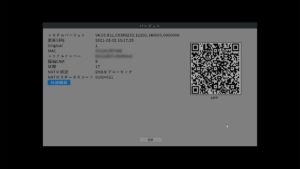 XMEye/AnySee/iCSeeアプリ、CMS/VMSソフトで設定・運用した場合、K8-XMDG4KNVR16をアプリ・ソフトから見ると「10台のカメラを内蔵したカメラ」として認識され、他社ONVIF対応カメラもK8-XMDG4KNVR16に追加すれば子カメラとしてiCSeeアプリ対応カメラと同様に運用する事が可能(カメラ設定は不可)になります。
XMEye/AnySee/iCSeeアプリ、CMS/VMSソフトで設定・運用した場合、K8-XMDG4KNVR16をアプリ・ソフトから見ると「10台のカメラを内蔵したカメラ」として認識され、他社ONVIF対応カメラもK8-XMDG4KNVR16に追加すれば子カメラとしてiCSeeアプリ対応カメラと同様に運用する事が可能(カメラ設定は不可)になります。
「メーカーがバラバラで複数のカメラアプリを1つに纏めたい」「カメラが増えて管理が面倒」「とにかく安くカメラシステムを作りたい」「パソコンソフトのCMS/VMSやスマホでの運用に限界を感じている」「旧式化・陳腐化したネットワークカメラを生かしたい」「」など本格的な防犯カメラシステムを作りたいとお考えの方、現在複数台運用中の方で、運用中のトラブル対処、故障や破損による復旧・交換作業が大変で少しでも作業を軽減させたい方には是非ご検討下さい。
◆ご使用の最低条件
①LAN配線と電源がある事。
②HDMI又RGBのモニターがある事(4K出力はHDMIのみ)
③カメラがONVIF対応かiCSeeアプリ対応カメラである事(全て対応している訳ではない)
◆スマホでの使用→iCSee XMEye google play と Appleストアで配布
◆K8-XMDG4KNVR16ネットワークレコーダー のスペック
 NVRは複数のネットワークカメラを一括して管理・録画するレコーダーNetwork Video Recorderの略で、カメラへのログインと設定変更、PTZ操作、WEB配信機能、録画映像閲覧・管理などパソコンソフト(CMS)とほぼ同じ事ができるまで多機能化しています。
NVRは複数のネットワークカメラを一括して管理・録画するレコーダーNetwork Video Recorderの略で、カメラへのログインと設定変更、PTZ操作、WEB配信機能、録画映像閲覧・管理などパソコンソフト(CMS)とほぼ同じ事ができるまで多機能化しています。
操作はマウスで行います、UIは簡素で独特ですがカメラに関する機能なのでCMSやVMSと共通している所もあり数分程度操作していれば何となく理解できるしょう。
 K8-XMDG4KNVR16のHDMI出力端子は3840x2160の4K解像度まで対応します、カメラの録画データも4K(800万画素 3840×2160)解像度を10台まで同時録画が可能です、動画フォーマットはH256+の高解像度圧縮でHDDは6TBまで対応しているので4Kを10台で運用したとしても1~2ヶ月の長期録画も可能です、ただネットワークが100Mbps なので旧規格のH.254フォーマットしか持たない4Kカメラ複数台とかパソコン、スマホ、NASなど沢山のネットワーク機器が接続されトラフィック低下しているネットワーク回線での運用ではネットワークのスルースプリットを改善する必要があるかも知れません。
K8-XMDG4KNVR16のHDMI出力端子は3840x2160の4K解像度まで対応します、カメラの録画データも4K(800万画素 3840×2160)解像度を10台まで同時録画が可能です、動画フォーマットはH256+の高解像度圧縮でHDDは6TBまで対応しているので4Kを10台で運用したとしても1~2ヶ月の長期録画も可能です、ただネットワークが100Mbps なので旧規格のH.254フォーマットしか持たない4Kカメラ複数台とかパソコン、スマホ、NASなど沢山のネットワーク機器が接続されトラフィック低下しているネットワーク回線での運用ではネットワークのスルースプリットを改善する必要があるかも知れません。
 新機能の「顔検出」「車両検出」に対応しています、各機能はカメラとNVRレコーダーが両方対応して初めて動作する機能で、片方だけでは機能しないのでご注意下さい。
新機能の「顔検出」「車両検出」に対応しています、各機能はカメラとNVRレコーダーが両方対応して初めて動作する機能で、片方だけでは機能しないのでご注意下さい。
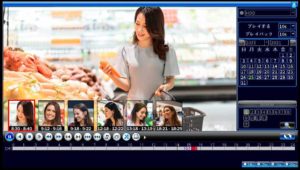 映像から「顔」「車両」を検出・認識して録画データのタイムラインに顔と撮影時間を紐づけして記録し録画再生時に「顔」「車両」をキーとして検出されたキーを録画タイムラインから即時に摘出・再生する機能です、顔検出はかなり昔のスマホやデジカメでもやっていた機能なので「何故?今まで防犯カメラに無かったんだ」という方も多いかと思います。
映像から「顔」「車両」を検出・認識して録画データのタイムラインに顔と撮影時間を紐づけして記録し録画再生時に「顔」「車両」をキーとして検出されたキーを録画タイムラインから即時に摘出・再生する機能です、顔検出はかなり昔のスマホやデジカメでもやっていた機能なので「何故?今まで防犯カメラに無かったんだ」という方も多いかと思います。
 商店など屋内での使用であれば要注意人物の「顔」「車両」を確認したり複数台のカメラを設置している環境であれば人物の行動ルートを追跡したりする事も容易になります、顔の確認が容易になれば性別や年齢などを推察も簡単になりマーケディングに生かせるかもしれません。
商店など屋内での使用であれば要注意人物の「顔」「車両」を確認したり複数台のカメラを設置している環境であれば人物の行動ルートを追跡したりする事も容易になります、顔の確認が容易になれば性別や年齢などを推察も簡単になりマーケディングに生かせるかもしれません。
車両であれば、違法駐車や駐車状況など利用の可視化に有効だと思われます。
◆K8-XMDG4KNVR16内部構造
 K8-XMDG4KNVR16は横255 x 奥238 x 高さ41mm とDVDプレイヤーサイズの筐体を採用し前面にPower HDD Alarrm の状態表示LEDとラウンド操作ボタンが配置されています、付属のACアダプターで旧式な3.5インチHDDを使用する場合は容量不足により起動不良や動作不良になる可能性が高いので、別途12V5A(DCプラグ外径:5.5mm/DCプラグ内径:2.5mm/2.1mm共用 センター+)の高容量ACアダプターをご購入下さい。
K8-XMDG4KNVR16は横255 x 奥238 x 高さ41mm とDVDプレイヤーサイズの筐体を採用し前面にPower HDD Alarrm の状態表示LEDとラウンド操作ボタンが配置されています、付属のACアダプターで旧式な3.5インチHDDを使用する場合は容量不足により起動不良や動作不良になる可能性が高いので、別途12V5A(DCプラグ外径:5.5mm/DCプラグ内径:2.5mm/2.1mm共用 センター+)の高容量ACアダプターをご購入下さい。
筐体はフロントベゼルのみプラスチック、上部と下部がスチールとなっています、スペースが少ないトラック、キャンピングカーなので壁面設置で使用する吊り下げ穴も配置されています(3.5インチHDDを取り付けた場合は少し工夫が必要です)。
取り付けできるSATA HDDは3.5インチと2.5インチHDDとなります、3.5インチHDDの取り付け位置は下記画像□で囲んだネジ穴を使用します、かなり左寄りとなりHDDを取り付け後にSATAと電源ケーブルを取る付けるのが難しい時はケーブルをHDD側に付け替えて取り付けて下さい。
2.5インチHDD/SSDを取り付ける場合は画像〇で囲んだネジ穴を使用します。
SATA接続であればメーカー問わず動作すると思いますが、K8-XMDG4KNVR16付属のSATAケーブルはあまり品質の高い物では無いのでHDDを認識しない録画・再生エラー、再生時の映像のカクつきなどが頻発する場合は、SATAケーブルを高品質な物に交換して下さい。
HDDは一般的なパソコン用HDDでも使用できますが、カメラを4台以上接続するなら耐性の高いWESTERN DIGITAL(ウエスタンデジタル)のWD Purpleレベルの高耐性HDDを使用して下さい、ベンダー提供のスペック表では最大6TBまで(別資料では14TB)のHDDに対応していると明記されているのですが当店の手持ちが4TBまでなので実地確認はできていません、恐らく大丈夫だと思いますが長期運用を考えるなら大容量HDD1台より、万一のトラブルと早急な復旧の為に2~4TBの中容量の動作用HDDと予備HDDで運用される事をお勧めします。
 NVRレコーダーの中では極めてベーシックな筐体で、前面にLED表示と操作ボタンが配置されておりマウス無しでも操作可能です、LEDは青色で通知LEDだけでなく操作ボタンも青色で光りますので暗い部屋では若干眩しいかも知れません、数時間動作させましたが消灯や減灯しないので目の前や暗い部屋に設置すると眩しいかも知れません。
NVRレコーダーの中では極めてベーシックな筐体で、前面にLED表示と操作ボタンが配置されておりマウス無しでも操作可能です、LEDは青色で通知LEDだけでなく操作ボタンも青色で光りますので暗い部屋では若干眩しいかも知れません、数時間動作させましたが消灯や減灯しないので目の前や暗い部屋に設置すると眩しいかも知れません。
操作ボタンでK8-XMDG4KNVR16のほぼ全てを操作する事は可能ですが、あまり押し心地が良いボタンではありませんし操作的に面倒です。
仕様にはFRONT_IRの明記があるので分解して確認した所、赤外線受光素子がありロジックボードに結線されていますので、もしかしたらXM NVRレコーダー専用のリモコンを使えば操作可能かも知れません。

 映像出力はVGA(アナログRGB)とHDMIの2つがありますが4Kを出力する場合はHDMIで4K対応テレビ・モニターを使用して下さいVGAモニタなど4Kに対応していないモニターでも選択はできますが映りません。
映像出力はVGA(アナログRGB)とHDMIの2つがありますが4Kを出力する場合はHDMIで4K対応テレビ・モニターを使用して下さいVGAモニタなど4Kに対応していないモニターでも選択はできますが映りません。
対応ネットワークカメラは1280x720ドット(100万画素)解像度からの対応となっていますテストしてみると仕様外の640x480ドットでも表示・録画が可能でしたが、旧式すぎるネットワークカメラは世代により独自映像フォーマットの特殊なモデルが多く全てのモデルで動作するとは確約できません、もし対応しない時は残念ですが規格寿命としてお諦め下さい。
3.5mm音声入出力端子は4極端子で一般的な4極ヘッドセットでカメラのマイクが捉えた音とカメラのスピーカーへ呼び掛けが可能になりました、一般の方はカメラからの呼び掛けを使う事はほぼありませんがトラック集積所や資材搬入口など24時間有人警備を行うゲートキーパー業務では必須機能で古い設備だと防犯カメラシステムとは別に音声回線を併設が必要で設備設計が煩雑となっているのですがK8-XMDG4KNVR16ならLAN回線だけで済みますから設備を簡略化・低コスト化する事が可能となります。
ロジックボード上のCR2032電池は入荷時に付いていませんでした、販売時に新品をお付けします+-をお間違いない様に装着して下さい。(恐らく航空輸送が厳密化し「リチウム」と付けばコイン電池であろうとイオンバッテリーであろうと拒否される為に取り外したのだと思います、NVRレコーダーは常に通電しネットで時間取得するので面倒なら取り外したままでも運用できます)
Geluorui ACアダプター 12V 6A 電源アダプター 72W DC12v 5A 4A スイッチング電源 LED テープライト・ビデ...
◆K8-XMDG4KNVR16初期設定方法
 パソコンで使用していたHDDをK8-XMDG4KNVR16へ流用する場合はHDDを未割り当ての状態にしてから装着して下さい。
パソコンで使用していたHDDをK8-XMDG4KNVR16へ流用する場合はHDDを未割り当ての状態にしてから装着して下さい。
一般的な3.5インチHDDの消費電力は25W程度あり、付属ACアダプター12V2Aでは、必要動作電力を下回り起動できない又はHDDが認識できないできません(K8-40S10S-KL-16は本体起動を優先してHDD動作を停止する仕様になっています、設定が済んだ状態なら「HDD異常」でアラームLEDが点滅します)
正常に起動すると、初期動作でHDDは自動で認識・フォーマットされ最適なパーティションへ設定されます、容量は常時録画域に全振りしますNVRの役割を考えた上の設定なのでしょう、パーティションを手動で変更する事も可能なので静止画保存領域が必要な方は別途追加作業を行って下さい。
ウエスタンデジタル(Western Digital) WD Purple 内蔵 HDD ハードディスク 2TB CMR 3.5インチ SATA キャッ...
K8-40S10S-KL-16に通電します。
 HDMI/RGB共にモニターの最適解像度へ自動変更されます。(一部モニターは後ほど手動変更必要)
HDMI/RGB共にモニターの最適解像度へ自動変更されます。(一部モニターは後ほど手動変更必要) 起動後ビュー画面が表示されます。
起動後ビュー画面が表示されます。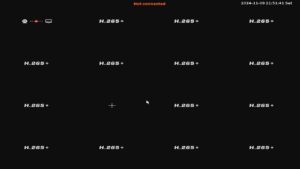 マウスの右ボタンをクリックして メニューを表示させて Main Menu をクリック。
マウスの右ボタンをクリックして メニューを表示させて Main Menu をクリック。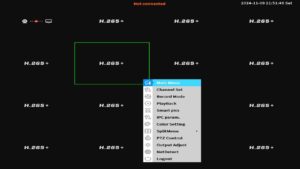 ディフォルトの仮IDとパスワードが設定されています、OKでログイン。
ディフォルトの仮IDとパスワードが設定されています、OKでログイン。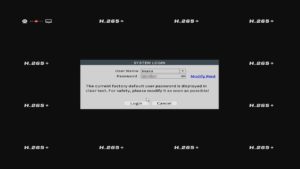 System をクリック、General をクリックします。
System をクリック、General をクリックします。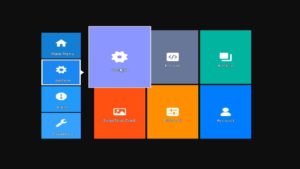 General ダイアログ Language ドロップダウンリストをクリック
General ダイアログ Language ドロップダウンリストをクリック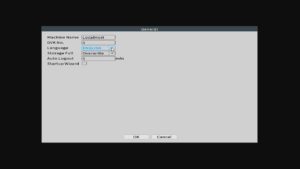 日本語 を選択
日本語 を選択 OK をクリック再起動を求められるますので OK をクリック
OK をクリック再起動を求められるますので OK をクリック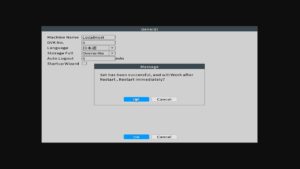 再起動したら日本語になります。
再起動したら日本語になります。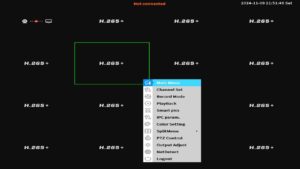 左ボタンをクリックしてメニューを選択
左ボタンをクリックしてメニューを選択 ログインダイアログ の OK をクリック
ログインダイアログ の OK をクリック 各設定をクリックして確認し正常にK8-40S10S-KL-16が動作するか確認して下さい。
各設定をクリックして確認し正常にK8-40S10S-KL-16が動作するか確認して下さい。基本的な設定や操作方法はiCSeeアプリやVMSソフトでカメラ設定を変更する必要が無いレベルの完成度となり、若干問題があったカメラビューパターンが増えてカスタマイズパターンも作成可能となり監視業務に必須な重点管理エリアの優先表示が可能になっています。
②ネットワークの確認(K8-XMDG4KNVR16にLANケーブルとHDDを接続して起動します)
 右クリックでメニューを表示 ネットワーク診断をクリックします。
右クリックでメニューを表示 ネットワーク診断をクリックします。  自動でネットワーク診断が始まります。
自動でネットワーク診断が始まります。 正常なら緑文字で「接続正常」と表示されています、赤文字の場合はネットワークに異常があります。
正常なら緑文字で「接続正常」と表示されています、赤文字の場合はネットワークに異常があります。 表示内容に従いネットワーク接続を改善します。
表示内容に従いネットワーク接続を改善します。 WEBツールではデータの通信速度のテストが出来ます。
WEBツールではデータの通信速度のテストが出来ます。 反応速度が遅すぎる場合は、ネット接続に障害がありますので対処します。
反応速度が遅すぎる場合は、ネット接続に障害がありますので対処します。 オンラインユーザーはK8-40S10S-KL-16にリアルタイムでログインしているユーザー一覧が表示されます。
オンラインユーザーはK8-40S10S-KL-16にリアルタイムでログインしているユーザー一覧が表示されます。 DHCPでIP自動取得か☑チェックを外して固定IPにする事ができます。
DHCPでIP自動取得か☑チェックを外して固定IPにする事ができます。 設定が終わったら、右クリックでトップ画面に戻ります。
設定が終わったら、右クリックでトップ画面に戻ります。
③カメラの追加
管理ツール のチャンネル管理 アイコンをクリックします。 デジタルチャンネル アイコンをクリック
デジタルチャンネル アイコンをクリック チャンネル ドロップダウンリストから 1 を選択して(画面左上の割り当て番号です)
チャンネル ドロップダウンリストから 1 を選択して(画面左上の割り当て番号です)  追加 をクリックします。
追加 をクリックします。 リモートアクセスの構成が表示されます、検索 をクリックします。
リモートアクセスの構成が表示されます、検索 をクリックします。 プロトコル ドロップダウンメニューから NETIP(iCSeeアプリ対応カメラ)
プロトコル ドロップダウンメニューから NETIP(iCSeeアプリ対応カメラ) ONVIF(ONVIF対応カメラ) オールアクセス(両方)のいずれかを選択します。
ONVIF(ONVIF対応カメラ) オールアクセス(両方)のいずれかを選択します。 先ほど選んだプロトコルでネットワーク内の全てのカメラが検索されます。
先ほど選んだプロトコルでネットワーク内の全てのカメラが検索されます。 任意のカメラをクリックします。
任意のカメラをクリックします。 自動でIPアドレス とポートが入力されますので カメラパスワード を入力します。
自動でIPアドレス とポートが入力されますので カメラパスワード を入力します。 OK をクリックします。
OK をクリックします。 デジタルチャンネルダイアログに戻り、先ほど追加したカメラに☑し、OK ボタンをクリックします。
デジタルチャンネルダイアログに戻り、先ほど追加したカメラに☑し、OK ボタンをクリックします。 トップ画面に戻ります。
トップ画面に戻ります。 カメラが認識されると、カメラのネットワークストレージ形式の最適化処理で映像フォーマットを変更するか確認ダイアログが表示されます。
カメラが認識されると、カメラのネットワークストレージ形式の最適化処理で映像フォーマットを変更するか確認ダイアログが表示されます。 変更した場合は、カメラの設定を切り替える事になるのでカメラが再起動します。
変更した場合は、カメラの設定を切り替える事になるのでカメラが再起動します。 追加したチャンネル1にカメラ映像が表示されます、追加したチャンネル番号1~10で映像表示が順序が決定します。
追加したチャンネル1にカメラ映像が表示されます、追加したチャンネル番号1~10で映像表示が順序が決定します。 追加したカメラにより設定項目が異なりますが、iCSeeアプリ・VMSソフトと同様にカメラの設定変更が可能となります。
追加したカメラにより設定項目が異なりますが、iCSeeアプリ・VMSソフトと同様にカメラの設定変更が可能となります。
トップ画面の右クリックのチャンネル設定では一気に複数カメラの追加が行えます(ただしカメラパスワードは個々に入力する必要があります)
以上で完了です、カメラ操作は選択した緑枠のカメラとなります。
中規模ビルやマンション一棟などの防犯用途などで防犯カメラシステムを運用中の方で、既存のNVRレコーダーが「購入したカメラにNVRが対応していない」「最新のWレンズカメラに対応していない」「カメラを録画だけでなく最新の検知機能を使いたい」「NVRレコーダーが寿命」という方にお勧めします、コンパクトで旧式機材との互換性も高いので機材更新のコストを低く抑える事ができると思います。